Észrevette már, hogy az internet böngészése közben egyes weboldalak különböző nyelvűek, amelyeket a felhasználó szokatlansága miatt nem ért? Ezen a ponton a Google Chrome böngészőnek meg kell kérdeznie, hogy a felhasználó szeretné-e a weboldalt angolra vagy más, általa értett nyelvre lefordítani.
Több felhasználó azonban panaszkodott, hogy a Google Chrome böngésző egyetlen oldalt sem fordít le. Ennek eredményeként kidolgoztunk egy módszert a megjelenítési nyelv hozzáadására, és lehetővé téve, hogy a Chrome lefordítsa a legtöbb weboldalt a felhasználó által preferált nyelvre.
HIRDETÉS
Ha módot keres a megjelenítési nyelv megváltoztatására, miközben lehetővé teszi a Chrome számára, hogy lefordítsa weboldalait, ez a bejegyzés megmutatja, hogyan.
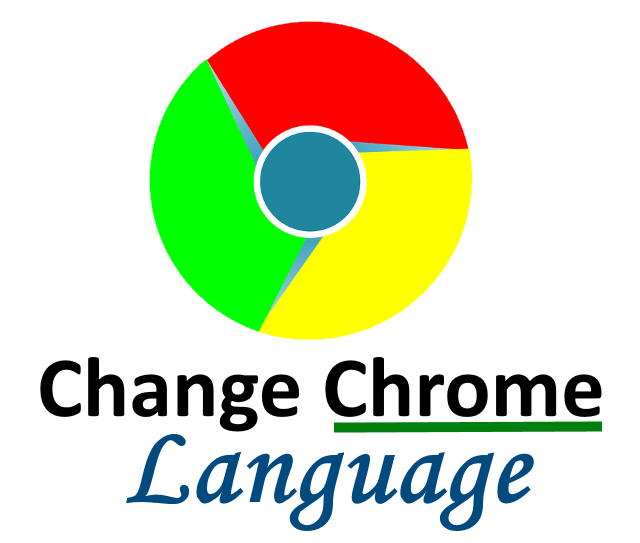
A megjelenítési nyelv megváltoztatása a Google Chrome-ban
Nézzük meg, hogyan változtathatjuk meg a megjelenítési nyelvet a Chrome böngészőben Windows 11 rendszerén az alábbi egyszerű lépésekkel.
1. lépés: Nyomja meg a gombot ablakok gombot a billentyűzeten, és gépeljen google chrome.
2. lépés: Válassza ki a Google Chrome alkalmazást a keresési eredmények közül az alábbiak szerint.

3. lépés: Miután megnyílik a Chrome, kattintson három függőleges pont (További lehetőségek megjelenítése) látható az ablak jobb felső sarkában, ahogy az ábra mutatja.
4. lépés: Ezután válassza ki Beállítások a listáról.

5. lépés: A Beállítások oldalon lépjen a Fejlett opciót a bal oldali menüben a kibontásához.
6. lépés: Ezután válassza ki Nyelvek a speciális beállítások közül az alábbiak szerint.
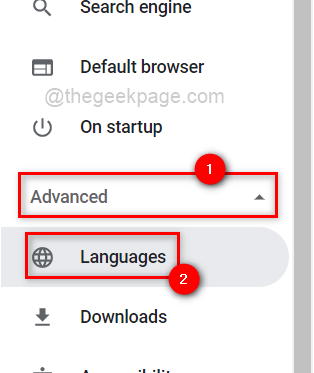
HIRDETÉS
7. lépés: A Nyelvek alatt válassza a lehetőséget Nyelv a listából a képen látható módon történő kibontásához.
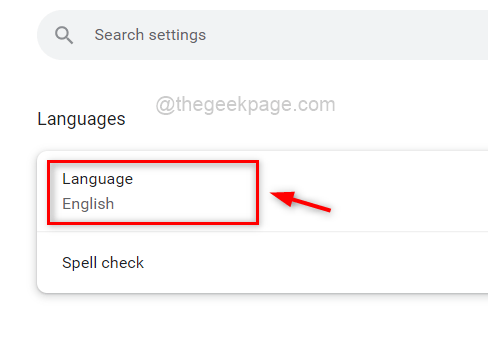
8. lépés: Kattintson Nyelvek hozzáadása Nyelvek hozzáadása ablak megnyitásához az alábbiak szerint.
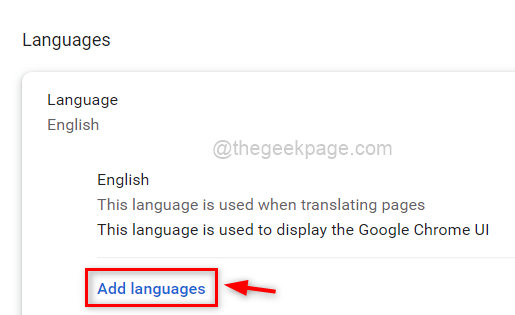
9. lépés: A Nyelvek hozzáadása felugró ablakban írja be a nyelv nevét (pl. Angol) a keresősávban a nyelvek kereséséhez az alábbiak szerint.
10. lépés: Ezután kattintson az összes hozzáadni kívánt nyelv jelölőnégyzetére.
11. lépés: Végül kattintson Hozzáadás gombot az alábbiak szerint.
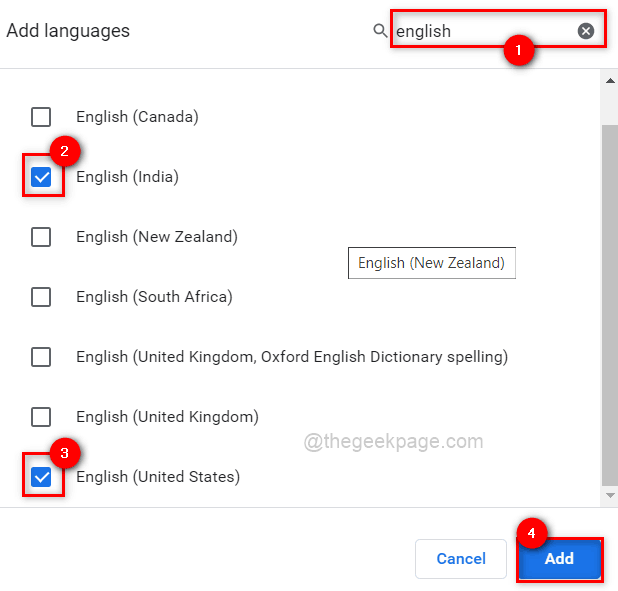
12. lépés: Miután hozzáadta az összes kívánt nyelvet, kattintson a nyelv három függőleges pontjára, amelyet megjelenítési nyelvként szeretne használni a Chrome-ban.
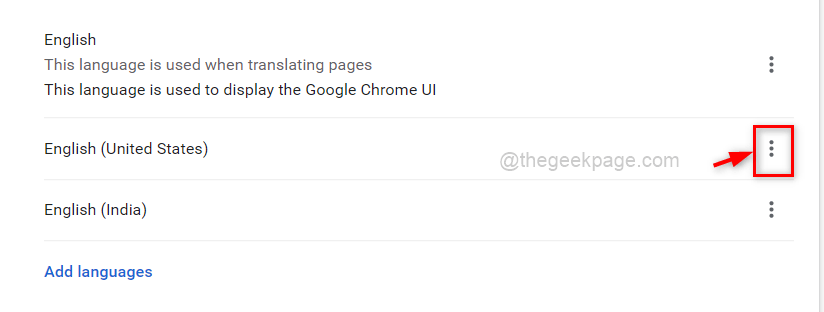
13. lépés: A kis ablakban kattintson a Jelenítse meg a Google Chrome-ot ezen a nyelven jelölőnégyzetet.
HIRDETÉS
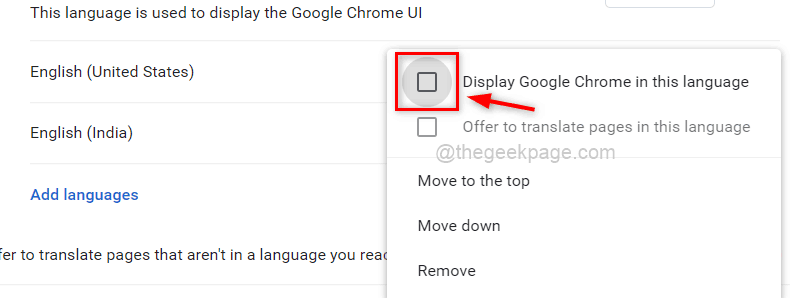
14. lépés: Kattintson a gombra kapcsolót gomb, amely azt mondja: "Ajánlja fel olyan oldalak fordítását, amelyek nem az Ön által olvasott nyelven vannak” bekapcsolásához az alábbiak szerint.
15. lépés: Végül a módosítások végrehajtásához és a króm átgondolásához kattintson a gombra Újraindít gombot a beállított nyelv előtt.
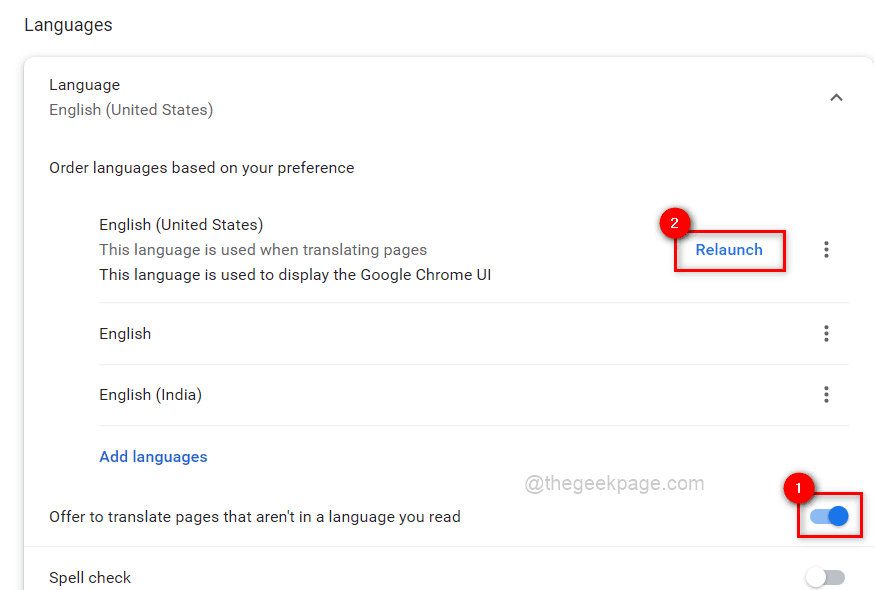
16. lépés: Amint az Újraindítás gombra kattint, a Chrome újraindul, és ezentúl felajánlja az oldalak lefordítását a megváltoztatott nyelven.
Ez minden, srácok.
Remélem tetszett ez a bejegyzés és informatívnak találtad. Kérjük, hagyjon nekünk megjegyzéseket alább.
Köszönöm!
